ASRock UCC
ASRock UCC (Unlock CPU Core) — технология, реализованная в материнских платах ASRock. Позволяет разблокировать скрытые функции процессоров AMD. Производитель не гарантирует успешности разблокировки, поэтому функцию стоит рассматривать исключительно как бонус. Не стоит рассчитывать на неё при покупке процессора.
Содержание
Процессоры, поддающиеся разблокировке
- Phenom II X4 840T, 960Т, 970 — 5-е и 6-е ядра (в случае ядра Zosma)
- Phenom II X4 8хх — 2 Mb кэша L3
- Phenom II X3 7хх — четвёртое ядро
- Phenom II X2 5хх — 3-е и 4-ое ядра
- Athlon II X4 — кэш L3 в случае ядра Deneb
- Athlon II X3 — четвёртое ядро + в случае ядра Deneb — кэш L3
- Athlon II X2 — не поддаётся разблокировке за исключением отдельных моделей
- 210e — 3-е и 4-е ядра в случае ядра Propus
- 215, 220 — 3-е и 4-е ядра + кэш L3 в случае ядра Deneb
Материнские платы с технологией UCC
- 890FX Deluxe3
- 890GX Extreme3
- 890GM Pro3
- 880G Extreme3
- 880GXH/USB3
- 880GMH/USB3
- 880GM-LE
- 760GM-GS3
- 870 Extreme3
- 970 Extreme3
- M3A UCC
- N68-S3 UCC
- N68C-GS UCC
- N68C-S UCC
- N68-GS UCC
- N68-S UCC
Комментарии
Технология не является уникальной, аналоги имеются в материнских платах Asus, Biostar, DFI, Foxconn, Gigabyte, MSI, ECS и др.
В настоящее время компания AMD не одобряет производство материнских плат с подобной технологией. В связи с этим некоторые компании не будут реализовывать поддержку данной технологии в своих материнских платах.Что такое ucc в материнских платах
Вы мечтаете о бесплатном апгрейде компьютер? Конечно! Материнские платы серии ASRock UCC вводят новые стандарты! Они открывают новые возможности апгрейда при помощи функции ASRock UCC (Unlock CPU Cores) в BIOS, которая позволяет переделать процессоры Х2/Х3 в Х4. Функция ASRock UCC облегчает активацию скрытых частей процессоров AMD. Простой переключатель «UCC» в BIOS позволяет активировать заблокированное ядро процессора и наслаждаться бесплатным приростом производительности. В дополнение, у некоторых процессоров можно активировать скрытую кэш-память L3 (до 6 Мбайт). Мы активировали UCC не только на платах AMD 8xx, но и на платах серии NVIDIA N68.
(Пожалуйста, учтите, что функция UCC поддерживается только процессорами AM2+/AM3, при этом не каждый процессор AM2+/AM3 можно успешно разблокировать – скрытые ядра могут быть повреждены.)


В ASRock мы уделяем особое внимание экономичным технологиям. ASRock привносит лидирующие технологии, вроде UCC, во все материнские платы – компания продолжит разрабатывать индустриальные стандарты для самых современных технологий.
Первый шаг:
нажмите «F2» или «DEL» для входа в BIOS.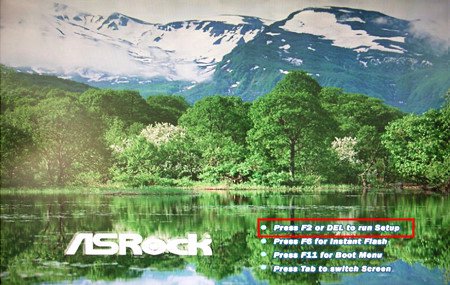
Второй шаг:
Выберите страницу «OC Tweaker» и опцию «ASRock UCC»!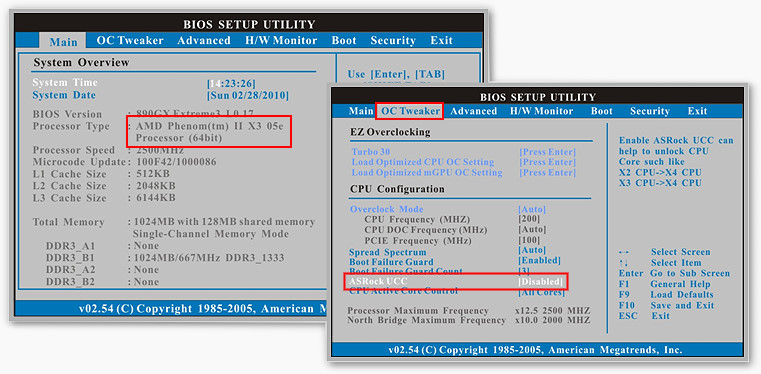
Третий шаг:
Переведите «ASRock UCC» в режим Enabled.
Нажмите «F10» для сохранения изменений и выхода.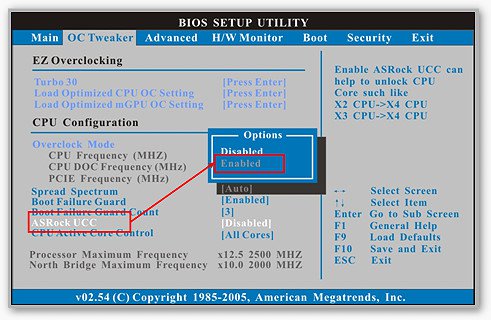
Четвертый шаг:
Нажмите «F2 or DEL» to enter the BIOS.
Название процессора на странице «Main» изменится на « AMD Phenom II X4 05e ».Подключение передней панели к материнской плате без ошибок

4 — й год работаю удалённо и создаю различные источники дохода. Строю бизнес в интернете и активно инвестирую.
Доброго времени суток всем читателям моего блога! На связи Федор Лыков. Сегодня хотелось бы разобрать актуальный вопрос, а именно «как подключить переднюю панель к материнской плате».
Данным вопросом рано или поздно задается каждый, кто решил самостоятельно собрать себе компьютер в первый раз, потому, считаю, что данная статья будет очень актуальна.
Рекомендую статью для тех, кто не умеет подбирать процессор к материнской плате.
Предназначение передней панели
Если вы хоть раз видели системный блок компьютера, то знаете, что на его фронтальной части располагаются:
- кнопка включения компьютера
- кнопка перезагрузки
- индикаторы работы жесткого диска
- дополнительные USB порты
- порты для звуковых устройств ввода и вывода (наушники и микрофон)
Для их полноценной работы необходимым условием является соединение панели с материнской платой. Разумеется, инженеры компаний-производителей предусмотрели этот момент и на платах размещены специальные разъемы.
Сложности подключения в первую очередь связаны с незнанием назначения тех или иных разъемов и пинов. Сейчас мы и будем разбираться, как правильно подключить панель к материнской плате от различных компаний-производителей.
Предлагаю начать рассмотрение вопроса со взгляда на наиболее распространенные провода от передней панели, которые нам и нужны, чтобы разобраться в вопросе. Приятного чтения!
Основные интерфейсы передней панели
Таблица
Как я уже и сказал, на передней панели могут располагаться самое разное количество вспомогательных разъемов и других интерфейсов, которые подключаются на прямую к материнской плате.
Давайте посмотрим на самые распространенные их виды в ПК.
Название Фото Назначение Power SWReset SW 
Предназначены для работы кнопок питания и перезагрузки. Power SW – кнопка включения, а Reset SW –перезагрузки. HDD Led Необходим для работы светового индикатора работы жесткого диска на фронтальной панели корпуса системного блока. На своем компьютере вы можете заметить на фронте мигающую лампочку при включенном ПК. Так вот, это тот самый индикатор. Power Led 
Необходим для работы индикатора питания на фронтальной панели. Как правило, он синего цвета и статично горит при включенном питании компьютера. HD Audio Нужен для подсоединения передней звуковой панели. Обычно она нужна для подключения наушников и использует одну звуковую карту, что и задние порты на материнской плате USB Обеспечивает работу передних USB 2.0 портов. USB 3.0 
Осуществляет подключение передних USB 3.0 портов. Штекер более увесистый и мощный USB 3.0 нежели его младшая версия выше так как данные порты обладают более высоким стандартом скорости передачи и чтения данных. Speaker 
Системный динамик. Данная «пищалка» была распространена раньше и использовалась в качестве основного динамика, но сейчас с ее помощью система сообщает об ошибках при прохождении POST. Все эти разъемы являются унифицированным стандартом, и любая материнская плата поддерживает их подключение. Различаться может только расположение разъемов на самой материнской плате, но сам способ подсоединения идентичен.
Подключение передней панели к материнской плате
Первым делом, я порекомендую открыть руководство пользователя и поискать схему соединения там. Если нет бумажного, то можете найти его в электронном виде на официальном сайте производителя (как правило, в верхней части сайта переходите на вкладку «Продукты», там находите категорию материнских плат и уже оттуда ищите свою модель).
Прилагаю ссылки на официальные сайты:
Так же, на текстолите самой платы чаще всего написаны подсказки для помощи в подсоединении. На примере ниже отличный показатель правильных подсказок для того, чтобы разобраться как подключить переднюю панель к материнской плате.

Возьмем для примера популярную и актуальную материнскую плату и рассмотрим разъемы подключения на них.
Начнем
Первым делом рассмотрим модель материнской платы Gigabyte B450M DS3H с сокетом AM4 для подключения процессоров от компании AMD. Эта материнская плата достаточно популярна для недорогих сборок на Ryzen, а значит пример будет актуален.

Самым распространенным местом для размещения пинов подключения фронтальной панели является самый низ платы. Рассмотрим подключение на данной плате.

- USB 2.0 (на плате два разъема. Если шнур один, то подключайте в любой из них)
- USB 3.0
- Power Led
- HDD Led
- Power SW
- Reset SW
- CI (датчик вскрытия корпуса, не настолько распространен, как остальные)
- Speaker
Самые внимательные из вас уже могли заметить отсутствие разъема HD Audio, но не переживайте. Просто он находится в другой части платы, а именно слева.

Официальная документация говорит нам все то же самое, что я рассказал и вам.

Заметьте, что рядом с названием пина стоит знак + или — . Соблюдайте полярность и подключайте только идентичные знаки. На самих штекерах указаны знаки полярности, а также знак полюса на проводе можно понять по его цвету (красный – плюс, черный – минус).
А теперь давайте для сравнения возьмем похожую, но чуть более дешевую плату от той же компании – Gigabyte B450M S2H.

Данная плата обладает меньшим количеством слотов оперативной памяти, разъемов подключения и в принципе предназначена на чуть более дешевый сегмент. Пины здесь располагаются ближе к середине, давайте рассмотрим их подробнее.

- HD Audio
- USB 2.0 (на плате два разъема. Если шнур один, то подключайте в любой из них)
- Speaker
- Power Led
- Power SW
- HDD Led
- Reset SW
- USB 3.0
Заметьте, что в этой модели отсутствует разъём CI (датчик вскрытия корпуса), который присутствовал в предыдущем примере. Это не большая проблема, так как он, как уже упоминалось, не слишком распространен.
В официальной документации можем увидеть вот такую схему.

Теперь вам будет куда проще ориентироваться в системной документации, когда увидели это на примере, не так ли?
Абсолютно такие же обозначения на текстолите платы и схемы в руководстве пользователя будут выглядеть практически таким же образом будь это хоть китайская плата Killsre X79 для Intel Xeon на LGA2011, хоть старая MSI N1996 K9N для AMD на AM2.
Заключение
Сегодня мы рассмотрели очень важный вопрос, в котором необходимо разобраться для того, чтобы самостоятельно собрать свой персональный компьютер. Я уверен, что смог вам дать нужную базу знаний и у вас не должно более возникнуть проблем с тем, как подключить переднюю панель к материнской плате.
Спасибо, что дочитали статью до конца. Если у вас остались вопросы, то прошу вас пройти в комментарии и оставить их там. Я уверен, что смогу ответить на них, а также помочь вам. Не скромничайте и не стесняйтесь!
А на этой ноте закончим данную статью и попрощаемся вплоть до момента следующей публикации.
Источник https://dic.academic.ru/dic.nsf/ruwiki/1418367
Источник https://www.asrock.com/Feature/UCC/index.ru.asp?cat=Introduction
Источник https://osnovy-pc.ru/komplektujushhie-kompjutera/kak-podkljuchit-perednjuju-panel-k-materinskoj-plate/